WordPress 2.7 新鮮事

全新的體驗
等了好久的WordPress 2.7版終於出來了,有許多人也都更新成功而且都沒什麼重大的問題,對於這個全新的WordPress 2.7版到底有什麼不一樣的功能,就讓高登一次說明白。
WordPress 2.7版主要改進是在後台的管理介面,所以一般的讀者是看不大出來你是不是已經更新為2.7版,我們先來看一下WordPress 2.7版的後台長的什麼樣子:
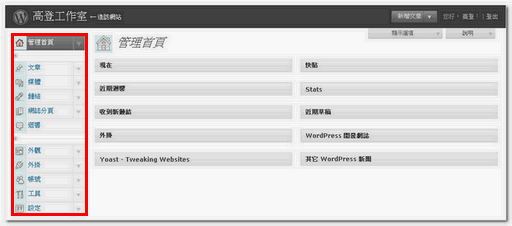
咦!怎麼跟我的不一樣?沒有不一樣啦,高登只是把所有的項目都收合起來了,這也是WordPress 2.7版的新功能之一:
可收合的功能表及工具欄
首先來看最左邊的功能表,這是從原來WordPress 2.6版之前的上面位置移過來的,這樣子大家是要讓大家可以用更少的點擊次數就可以找到需要的功能,而且更重要的是每一個功能表項目,或是右邊的工具欄位也都是可以收合的,要打開或是收回你只要點一下該項目的標題列就可以了。
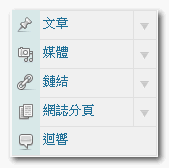
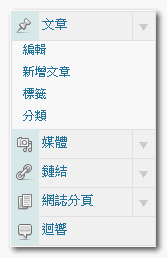
每一頁面右上角的〔顯示選項〕更是可以自訂要顯示哪些欄位,不想顯示的把打勾拿掉就可以了。

另外每一個工具欄的位置你也可以自行「拖拉」到你喜歡的地方。
快速發文
WordPress 2.7的新功能之一就是這個快速發文,Kirin Lin中文版的翻譯為〔快貼〕,在這裡你只要輸入「標題」、「內容」以及「標籤」再按〔發表〕就可以快速發文了,當然你也可以事後再進去作更精細的調整。
但是你有沒有發覺:「怎麼不是分類而是用標籤來發文?」,沒錯!這也算是另一個方向的大轉變,WordPress終於從善如流跟著大家認真地看待「標籤Tag」這個Web 2.0的重要元素了。
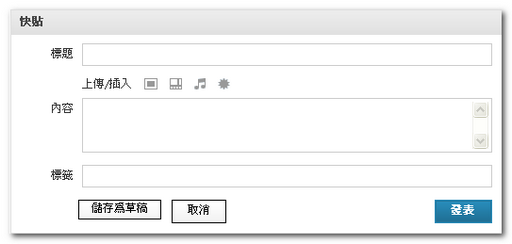
接下來點選左邊的〔文章〕功能表,你可以在每一篇文章看到有「編輯」、「快速編輯」、「刪除」及「查看」四個項目:
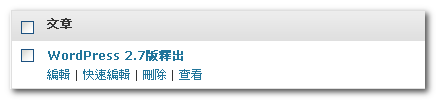
文章快速編輯
這也是新功能,可以讓你快速地修改文章的「標題」、「代稱」、「日期」、「分類」和「標籤」等跟內容無關的項目,另外值得一提的是不管你有沒有設固定網址,現在的文章代稱都可以修改。
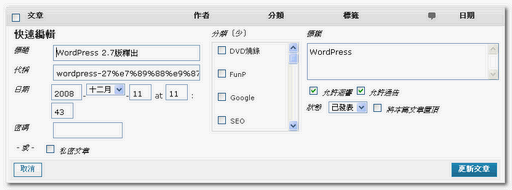
接下來在〔文章編輯〕(或是發文時也是一樣)的介面一樣有一些小變動,你可以看到「標籤」和「分類」從下面移到了右邊的區域。
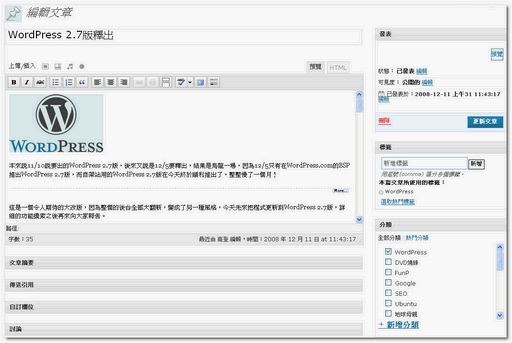
文章置頂功能
現在WordPress 2.7版已經內建「文章置頂」的功能了,你只要點開「可見度」這一個項目,就可以看到多了「將本篇文章置頂」的選項,勾選之後該篇文章就是置頂文章了。
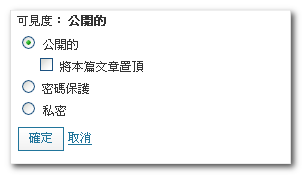
標籤的選取現在也更方便了,現在已經有內建像「Simple Tags」的功能,可以讓你選取你用過的標籤,要這樣作請點開「選取熱門標籤」就可以了,是不是方便多了?
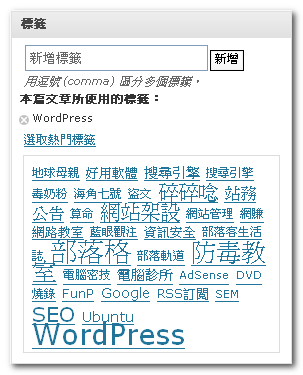
巢狀留言
這個也有人叫「階層式留言」或是「留言回覆」功能,就是你或是讀者可以針對每一篇的留言來回應,我們先來看一下沒有這個功能之前,高登是怎樣回覆讀者的留言的:
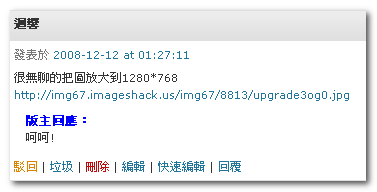
這種作法是直接修改原來的留言,加上我的回覆,操作起來每一次都要貼上一段引用的程式碼,是很不方便,而且只有你可以這樣作,讀者卻無法針對別人的留言來回應(指的是放在一起)。
要啟用「巢狀留言」功能有兩個條件:
1.要在後台的「設定」→「討論」這裡開啟「啟用階層式迴響」這個功能
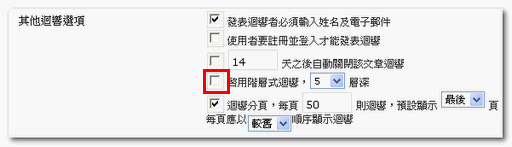
2.你所使用的版型也要有支援這個功能
如果你的版型沒有支援「巢狀留言」的話,你回覆的留言還是會跟原來的一樣:
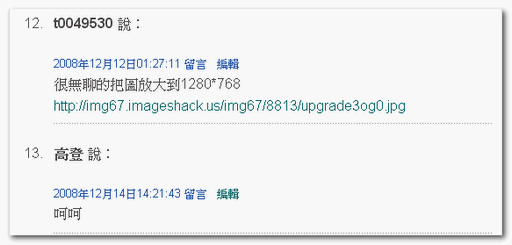
如果版型有支援的話,回覆就會跟那一則留言放在一起:
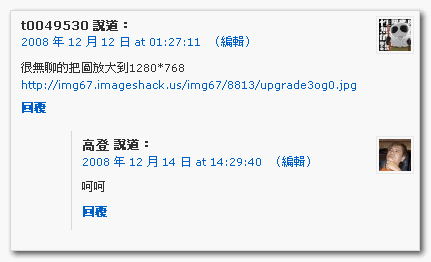
另外你應該也注意到了:現在留言回覆的介面也變成比較完整可以加上連結等語法,這樣子留言的功能就更完整了。
針對留言部份還有一個新功能:「留言分頁」,可以讓留言踴躍的文章不再落落長了。
但是以上的兩個功能都跟版型有關,所以請看一下你的版型作者的網頁,是不是有「Threaded & paged comments ready for WP 2.7」這樣的說明文字,有的話就是有支援了。
外掛自動安裝
WordPress 2.7版的外掛安裝方式現在更方便了,你只要點選左邊功能表的〔外掛〕→〔新增外掛〕:
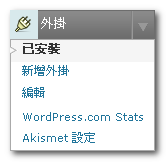
在這個頁面輸入你要搜尋的外掛,然後按〔搜尋〕就可以找到你要的外掛,在該外掛點選〔安裝〕就可以直接連到外掛的官網安裝頁面:
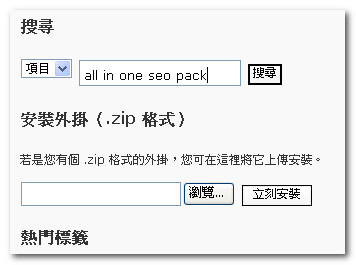
如果該外掛還沒有經過認證,就會有這樣的警告訊息:
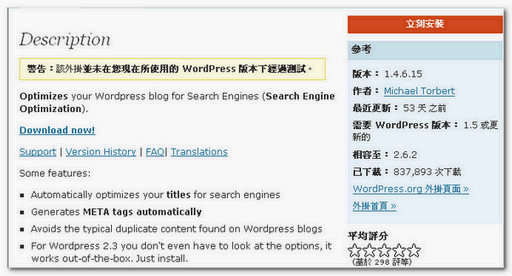
這是有認證通過的外掛:
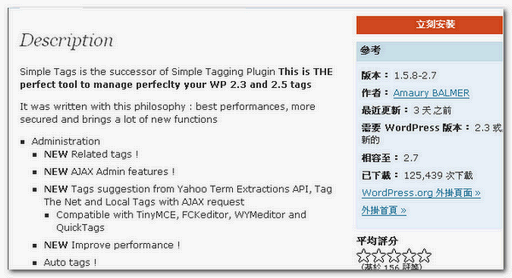
不管有沒有認證過,你都可以直接點選〔立即安裝〕
接下來輸入你主機FTP或是FTPS的連線資訊,系統就會自動上傳外掛到主機的外掛目錄下。
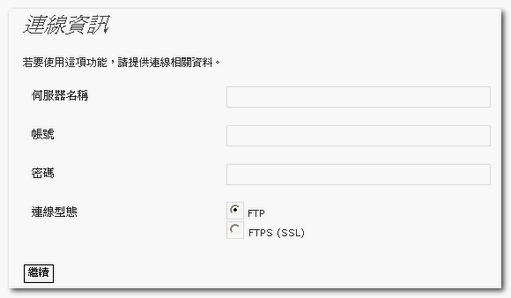
上傳完成後,直接按〔啟用外掛〕就搞定了,是不是方便多了!
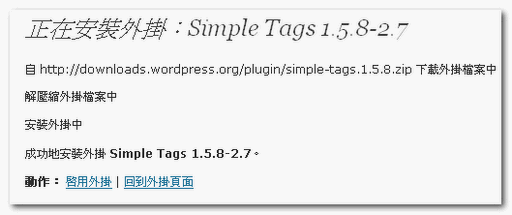
刪除外掛
不要用的外掛也可以直接在後台刪除,請選取要刪除的外掛(要先停用),然後在〔批次管理〕選〔刪除〕→〔套用〕
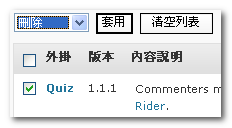
再〔確認〕刪除就可以了。
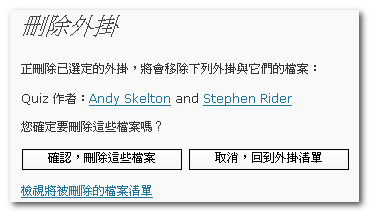
發表至網誌
這也是一個全新的功能,可以讓你在別的網站看到好文章時,直接就引用至你的文章,使用的方法請在〔工具〕功能表的這個頁面,在〔發表至網誌〕這個連結按滑鼠的右鍵〔加到我的最愛〕:
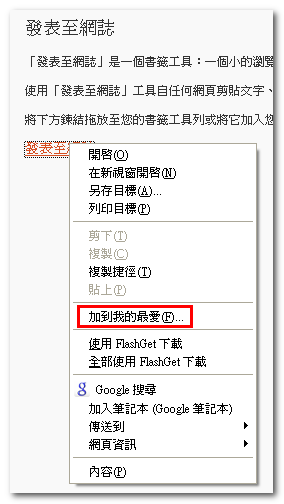
這個時候會跳出安全性警示,請按〔是(Y)〕才會新增到我的最愛中。
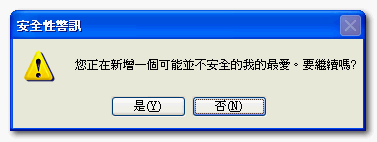
在你要引用的文章點選我的最愛中的〔發表至網誌〕這個連結,就會將這一篇文章引用(只有連結),這樣子你就可以省下複製連結等的動作了。
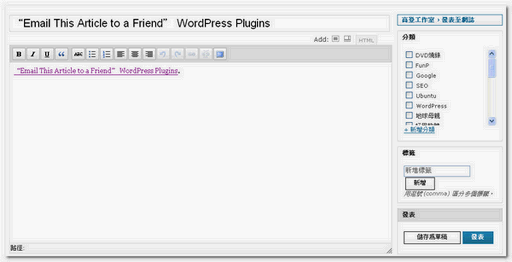
程式自動更新
從WordPress 2.7版開始,更新程式再也不用提心吊膽了,因為只要有新的版本,按一下〔自動安裝更新〕就一切搞定!
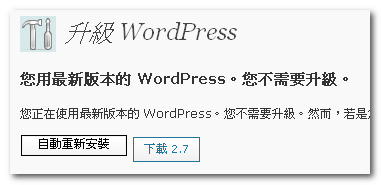
以上的介紹是不是讓你對新版的WordPress 2.7有了更深的認識,這些功能的改進都是為了你的方便著想,而且真的是用起來方便許多,可以說是進步了一大步,看來其他的部落格架站程式有得追了!
輸入您的信箱訂閱電子報
12 則留言
留言功能已關閉。
WordPress2.7 正式版曝了個大漏洞,讓黑客可以利用 DDos 攻擊...
/wp-content/themes/ 下 remv.php 這個文件
自動升級功能我最需要,因為我好懶得自己升級啊 XDDDD
我想 My-Hou 的資訊來源應該是這篇翻譯文《WordPress 2.7 出现重大漏洞(remv.php)》,問題是他所根據的原文《Hack Alert (remv.php) - Upgrade to WordPress 2.7》根本就不是這樣寫的說。
唉~我以後做翻譯一定會小心,不要犯這種
指鹿為馬的錯誤,以訛傳訛是很誇張的,尤其是現在網路傳播這麼快速的年代。
好,回到文章正題。高登這篇文章很讚,把新功能絕大部分都點了出來,一定要推一下!(不過抓圖用 Firefox 會比較漂亮…XD)
關於WP2.7的漏洞是從這來的資訊
最新:WordPress2.7 正式版曝重大漏洞 at Wopus中文平台--為WordPress本地化提供動力!
但不確定是否正確,目前中文的Blog好像還沒有災情傳出
上一篇留言可能要作修改一下,剛看到不來恩大找到的原文
(http://www.earnersblog.com/wordpress-remv-hack/)
是說尚未升級到WP2.7有被攻擊的可能
翻譯的錯誤造成那麼大的誤會,金害啊...Orz
欸我之前都沒看到有新增巢狀回覆耶
害我還在用香腸的做法~
趕快更改去~
對了對了
外掛新增好像會把全部檔案都丟在外掛資料夾根目錄
不過手動的做法如果有很多檔案都會新增資料夾放入~
這樣做感覺不太整齊~
關於remv的問題
可以參考這篇:
http://kirin-lin.idv.tw/2008/12/15/1755/
你抓圖的瀏覽器是IE6對吧!
我發現在IE6 or 7 or FF3差別很大。
高登您好:我因看到了"wordpress部落格架設與經營"後想要開始自行架設部落格但因我是新手所以覺的有點難度。像我都不知要如何使用外掛才可以搭成我想要的結果且買才買回來就改成2.7版所以感覺有點不一樣。例如:當我點入文章閱讀時旁邊都沒有可以點到別的文章的連結,請問是我那裡設定錯誤?因外再請教用下掛下載時卻出現下列的字目又是那有問題?
無法建立目錄: /var/www/html/wordpress/wp-content/uploads/2008/12。伺服器是否允許寫入上層目錄?
不好意思問了一堆的問題因我真的很想把部落格用好,請您不吝嗇指教。
如可告知一下新手要看那個網站資料才有後台資訊而容易上手?
先不要管外掛,內建的就夠你用了,在外觀->模組裡有很多常用的東西你試一下
另外你說的錯誤訊息應該是/wp-content/uploads這個目錄的屬性沒有設777的緣故
我這一篇2.7版的新功能,算是這本書的追加更新吧,你好好的看看對2.7版就會有更多的了解
請問高登大大
如何執行安裝wordpress2.7呢?
我找不到執行檔!!
裡面的每一個PHP都是執行檔, 不過你可能誤會他的用法了, 這個是要上傳到主機空間架站用的, 不是在你個人電腦上用的, 我有跟其他站長合寫一書書(右上角的WordPress部落格架設與經營), 有興趣的話去買一本來看吧